U盘怎么重装Windows10专业版?当电脑无法开机时,也就是无法进入系统时我们可以从u盘启动电脑,进而使用u盘重装系统来修复系统问题。下面小编就给大家带来电脑开不了机重装系统的方法。
工具/原料:
系统版本:windows10 专业版
品牌型号:ThinkPad X13Acer
软件版本:魔法猪系统重装大师V1940
方法/步骤:
1.下载并安装“魔法猪系统重装大师”工具,随后将空白u盘插到一台可正常使用的电脑上,在制作系统页面中点击开始制作。

2.选择本次需要重装的win10系统,选定后点击“开始制作”选项。

3.随后魔法猪工具就会开始制作启动盘,稍作等待。

4.启动盘制作完成后拔出u盘。
怎么用u盘一键重装系统win10 32位
电脑怎么用u盘一键重装系统?这是近日许多小伙伴咨询的问题,为此,下面小编就给大家带来U盘重装Win10 32位系统的方法步骤。
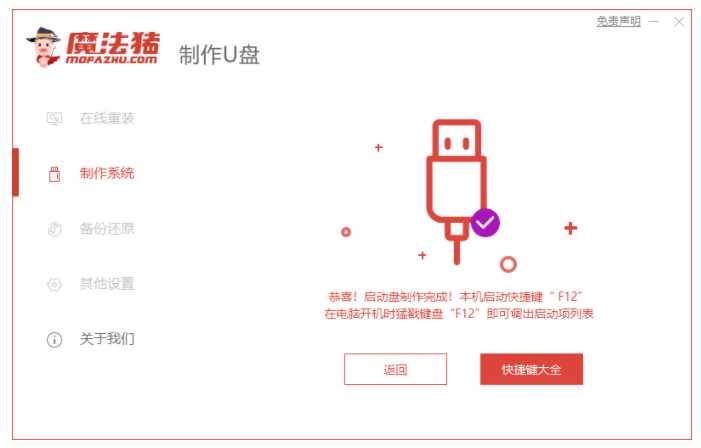
5.将制作好的u盘启动盘插到需要重装的电脑上,然后启动该电脑,出现开机页面后不断按下启动热键,将u盘为设置为第一启动项。

6.进入pe系统后,等待装机工具安装系统。

7.系统安装完成后,点击“立即重启”。

8.重启后进入系统桌面则表示此次重装win10系统完成,也代表着系统修复成功。

总结:以上就是电脑开不了机时u盘重装系统win10专业版的操作步骤,希望本文能帮您解决问题。
以上就是电脑技术教程《电脑开不了机重装系统win10专业版》的全部内容,由下载火资源网整理发布,关注我们每日分享Win12、win11、win10、win7、Win XP等系统使用技巧!戴尔笔记本重装系统win10教程
很多dell电脑用户想要重装win10,但是又不知道具体怎么操作,那就来看看小编分享的戴尔笔记本重装系统win10教程吧!希望能够帮助到大家。





